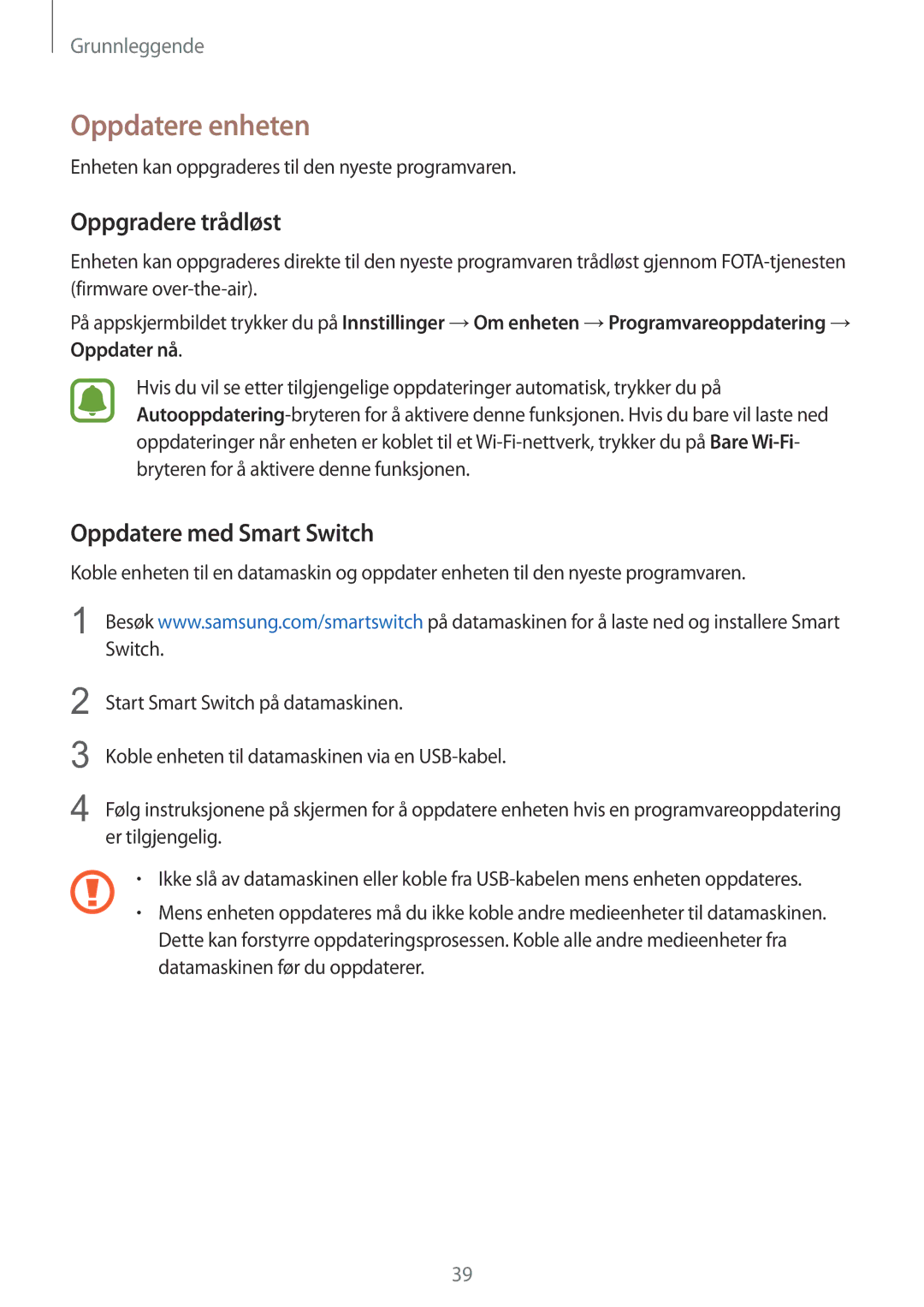Grunnleggende
Oppdatere enheten
Enheten kan oppgraderes til den nyeste programvaren.
Oppgradere trådløst
Enheten kan oppgraderes direkte til den nyeste programvaren trådløst gjennom
På appskjermbildet trykker du på Innstillinger →Om enheten →Programvareoppdatering → Oppdater nå.
Hvis du vil se etter tilgjengelige oppdateringer automatisk, trykker du på
Oppdatere med Smart Switch
Koble enheten til en datamaskin og oppdater enheten til den nyeste programvaren.
1 Besøk www.samsung.com/smartswitch på datamaskinen for å laste ned og installere Smart Switch.
2
3
4
Start Smart Switch på datamaskinen.
Koble enheten til datamaskinen via en
Følg instruksjonene på skjermen for å oppdatere enheten hvis en programvareoppdatering er tilgjengelig.
•Ikke slå av datamaskinen eller koble fra
•Mens enheten oppdateres må du ikke koble andre medieenheter til datamaskinen. Dette kan forstyrre oppdateringsprosessen. Koble alle andre medieenheter fra datamaskinen før du oppdaterer.
39